
Edmund Richardson
3
2262
25
Tko je znao da bi kontrola volumena YouTube videa mogla biti tako složena tema? Napokon, koje opcije doista imate izvan zaslonskog klizača? Iznenadili biste se.
Ispada da postoji više različitih načina za kontrolu glasnoće videozapisa na YouTubeu. Evo nekoliko najboljih metoda koje smo pronašli.
1. Klizač glasnoće
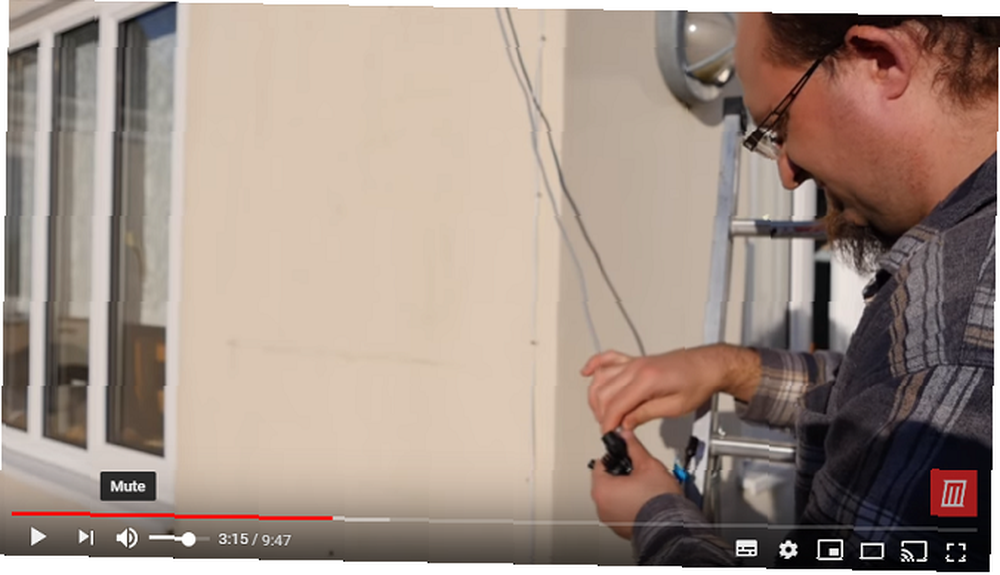
Započnimo s klizačem na zaslonu. To je primarni način na koji većina ljudi prilagođava glasnoću YouTubea.
Klizač je nerazumljiv. Pomaknite ga lijevo za smanjenje glasnoće i pomaknite udesno da YouTube postane glasniji.
Tu je i funkcija isključivanja zvuka za trenutno ubijanje zvuka; samo kliknite na ikonu zvučnika.
2. Prečice na tipkovnici
Uvijek se zalažemo za korištenje tipkovnih prečaca za bilo koji zadatak gdje je to moguće. Naučite ih dobro, a oni su brži od korištenja miša. Znači možete biti produktivniji.
YouTube se ne razlikuje. Postoji mnoštvo zgodnih tipkovnih prečaca na YouTubeu Poboljšajte YouTube sada s malo više prečica na tipkovnici Poboljšajte YouTube sada s malo više prečica na tipkovnici Ugrađene kontrole YouTubea za reprodukciju videozapisa su sjajne, ali što biste ih mogli prilagoditi? Pomoću ovog proširenja možete dodati nove prečace i podešavati postojeće u sekundi. dostupno. Možete učiniti sve, od preskakanja videozapisa do uključivanja i isključivanja titlova.
Prečaci na tipkovnici za kontrolu glasnoće na YouTubeu su tipke sa strelicama. Pritisak gore povećavat će količinu u koracima od pet posto; pritiskom dolje smanjit će glasnoću za isti iznos.
(Bilješka: Ako prečaci ne rade, prvo pokušajte kliknuti na video. Ako video nije “u fokusu,” možda ćete vidjeti da tipke sa strelicama umjesto toga pomiču čitavu web stranicu.)
3. Koristite miša
Jesam li ja jedini koji koristi youtube i iz nekog razloga se pomicanje glasnoće stalno zabija u pokazivač miša i zbunjuješ se zašto odjednom nemaš glasnoću ?
- [LoF] Chrises-Face (@ChrisesFace) 20. siječnja 2018
Također možete promijeniti glasnoću na YouTubeu pomoću kotačića za pomicanje miša, ali to je pomalo lagano.
Promjena je uvedena u nadogradnji za 2017. godinu. Da bi značajka funkcionirala, prvo morate prijeći mišem iznad ikone zvučnika da biste otkrili klizač glasnoće, a zatim mišem preko samog klizača..
Nakon što lebdite iznad miša, pomičite se da biste povećali glasnoću, a zatim pomaknite se prema dolje da biste smanjili glasnoću. Ako se kursor odmakne od klizača, kotačić za pomicanje pomaknut će web stranicu gore i dolje.
U ovoj primjeni nije jasno koje su koristi od kotača pomicanja miša od samo klika na klizaču. Klikanje brže je i manje je vjerovatno da će se zapaliti.
Kontrole jačine zvuka na YouTubeu treće strane
Kada je riječ o kontroli glasnoće YouTubea, niste ograničeni samo na izvornu funkcionalnost. Postoji mnoštvo YouTube proširenja trećih strana Učinite YouTube boljim ovim sjajnim web aplikacijama i proširenjima Učinite YouTube boljim ovim strašnim web aplikacijama i proširenjima Ove web stranice i proširenja popunjavaju te neugodne praznine dok sam YouTube ne doda značajke. i proširenja koja pružaju dodatne značajke. Neki od njih omogućuju vam podešavanje glasnoće videozapisa na YouTubeu.
4. YouTube kontrole miša
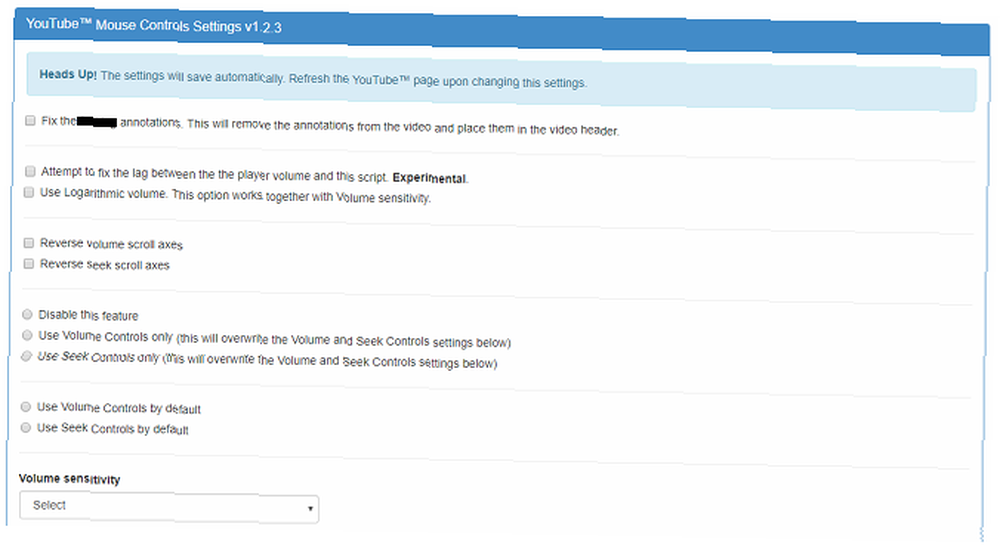
Dostupno na: Chromeu
Ako koristite Google Chrome, prvo biste trebali provjeriti proširenje YouTubeova miša kontrole.
Omogućuje vam da YouTube postane glasniji i tiši koristeći kotačić za pomicanje na mišu. Međutim, za razliku od prethodno opisane metode pomicanja miša, ona će raditi sve dok miš pokazivača lebdi negdje iznad videoplayera. Kao takav, manje je podložan pogreškama od izvorne metodologije.
Također možete upotrijebiti proširenje za pretraživanje videozapisa. Kliknite kotačić za pomicanje i pomaknite miša lijevo ili desno. Kliknite kolo za pomicanje drugi put kad ste spremni za početak gledanja.
Trebate pristupiti stranici postavki proširenja kako biste je aktivirali prije nego što kontrola miša radi.
Preuzimanje datoteka: YouTube kontrole miša (0,99 USD)
5. Čarobne radnje za YouTube
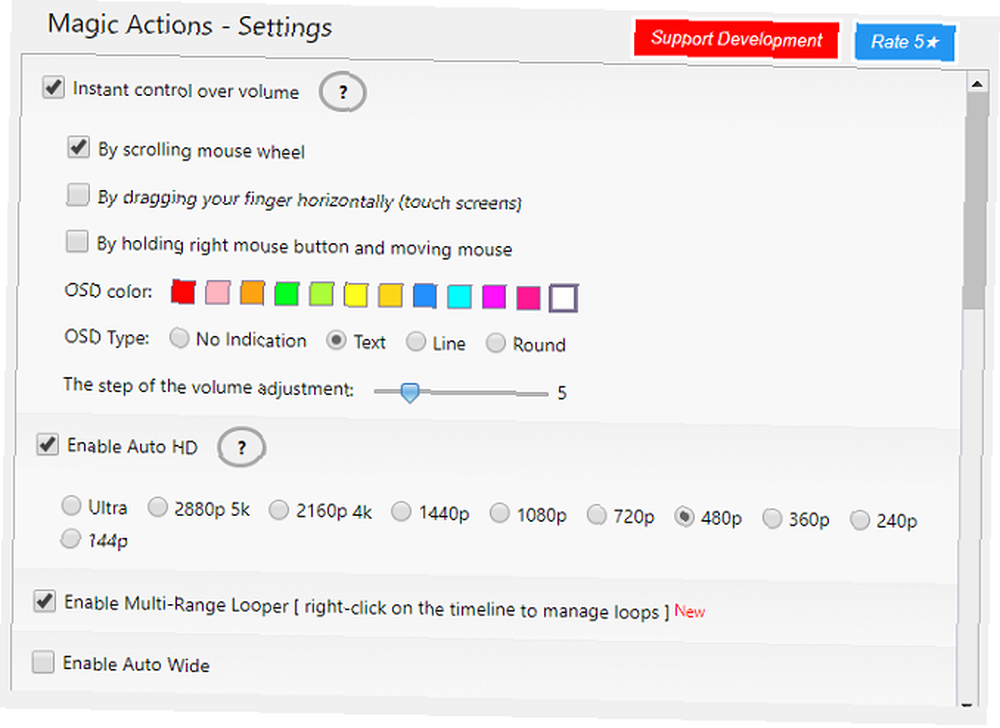
Dostupno na: Chromeu
Drugo proširenje Chromea o kojem vrijedi razgovarati su Magic Actions za YouTube. To je dodatak koji sadrži punije izdanje od YouTubea Mouse Controls.
Osim što omogućuje korištenje miša za podešavanje glasnoće, nudi i kino prikaz, auto HD, način dnevnog i noćnog pregleda, automatsku ponovnu reprodukciju videozapisa, snimke zaslona s jednim klikom, jednostavan način pregledavanja i brisanja povijesti gledanja, ocjene pregleda za srodne videozapise i više informacija o korisnicima u odjeljku za komentare.
Preuzimanje datoteka: Čarobne radnje za YouTube [Nema više dostupnih] (besplatno)
Ostali načini za kontrolu glasnoće videozapisa na YouTubeu
Završimo još dva načina za kontrolu glasnoće videozapisa na YouTubeu o kojima možda niste razmišljali.
6. VLC Media Player
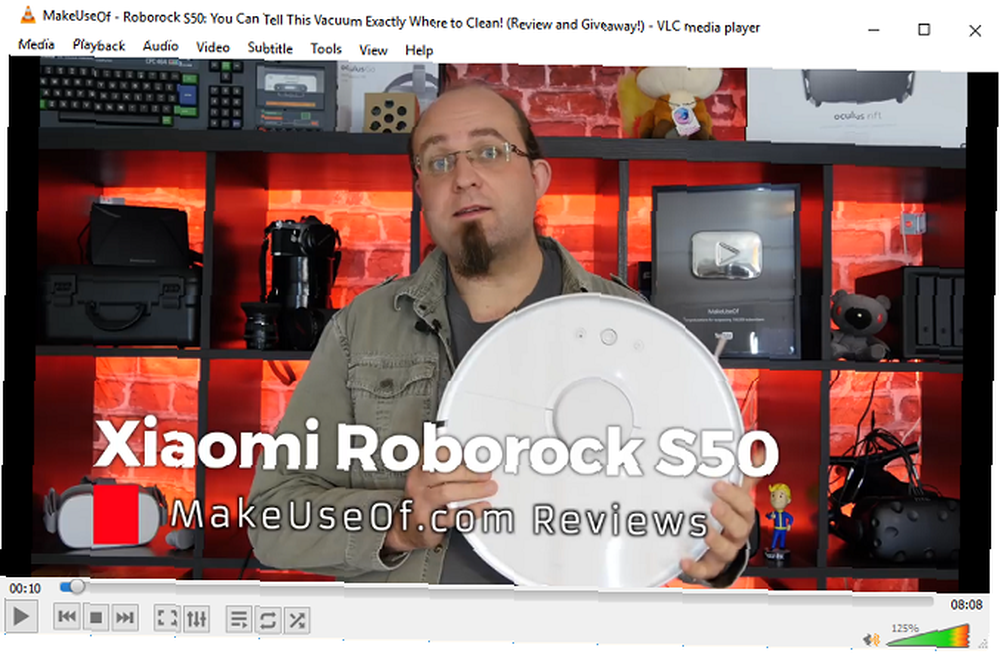
Dostupno na: Windows, Mac, Linux, Android, iOS
Svi smo to iskusili: klikate na YouTube videozapis i on se jedva čuje, čak i ako su glasnoća na vašem računalu i samom uređaju pretvorena do 100 posto.
Ako je glasnost videozapisa na YouTubeu mala, razmislite o tome da ga gledate izravno putem VLC Media Player-a. Omogućuje vam da YouTube postane glasniji zahvaljujući zvučnom pojačavanju.
Naravno, možda bi bilo previše previše gnjavaže za dvominutni video zapis mačke koja radi sitne stvari, ali ako je film ili sličan dug video koji se mučite čuti, dobit ćete nagrade.
Za gledanje YouTube videa na VLC Media Playeru slijedite detaljna uputstva u nastavku:
- Preuzmite i otvorite VLC Media Player.
- Otvorite YouTube i kopirajte (Ctrl + C) URL videozapisa koji želite pogledati.
- Na VLC-u idite na Mediji> Otvori uređaj za snimanje.
- Klikni na Mreža kartica.
- Zalijepite URL YouTubea koji ste kopirali u drugom koraku.
- Kliknite na igra.
Nakon par trenutaka, video bi se trebao početi reproducirati. Zatim možete koristiti klizač glasnoće u donjem desnom kutu da biste pojačali glasnoću na 125 posto prvobitnog maksimuma.
Preuzimanje datoteka: VLC Media Player (besplatno)
Bilješka: Mogućnost korištenja aplikacije za gledanje YouTube-a samo je jedna od mnogih tajni VLC medija playera koje biste trebali naučiti 7 najprivlačnijih značajki besplatnog VLC Media Player-a 7 Vrhunske tajne značajke besplatnog VLC medija playera VLC bi trebao biti vaš medijski uređaj po izboru. Alat za više platformi sadrži vreću punu tajnih značajki koje trenutno možete koristiti. .
7. Normalizirajte audio izlaz na računalu
YouTube nema izvorni način normalizacije zvuka. Umjesto toga, trebali biste koristiti alate treće strane.
Windows ima ugrađeni alat. Izjednačavanje glasnoće operativnog sustava možete aktivirati desnim klikom na ikonu zvučnika na programskoj traci i usmjeravanjem prema Zvukovi> Reprodukcija> Zvučnici> Svojstva> Poboljšanja i označavanje potvrdnog okvira pokraj Izjednačavanje glasnosti.
Ako koristite macOS, ne postoji ugrađeni alat za normalizaciju glasnosti. Srećom, ima dosta trećih proizvođača koji izvrsno obavljaju posao. Dva najpopularnija su Boom i eqMac2.
Windows također ima vanjske ekvilizatore zvuka. 5 najboljih Windows 10 Equalizer zvuka za poboljšanje zvuka na računalu. 5 najboljih Windows 10 Equalizer zvuka za poboljšanje zvuka na računalu Želite li prilagoditi zvuk Windows prema vašoj želji? Jeste li pokrili ove Windows zvukove za izjednačavanje zvuka. ako vam se ne sviđa izvorna funkcionalnost.
Više pomoći za budintalice YouTube nindže
Dakle, tu ga imate. Mnoštvo različitih načina za kontrolu glasnoće videozapisa na YouTubeu. Ali ako znate nešto više, budite sigurni da nam se javite u komentarima u nastavku.
A ako želite saznati više o korištenju YouTubea, pogledajte ove YouTube trikove o kojima biste trebali znati, zajedno s tim YouTube trikovima za video nindže. Mislite li da ste YouTube nindža? Nećete znati da ovih 8 trikova mislite da ste YouTube nindža? Nećete znati ovih 8 trikova Priroda YouTubea znači da postoje doslovno stotine vrhunskih trikova i pametnih značajki koje ćete iskoristiti. Dijelimo osam najboljih savjeta koji su izvorni za YouTube. .











